Üdvözöljük ebben az útmutatóban, amely megmutatja, hogyan fejlesztheti prezentációs készségeit a Microsoft Rehearse with Coach vagy Presenter Coach eszközének használatával. Ez az innovatív funkció mesterséges intelligenciát használ, hogy értékes visszajelzést adjon beszédstílusáról, testbeszédéről és prezentációs technikájáról. Élvezze a szabadságot, hogy saját tempójában gyakorolhat, miközben konkrét javítási javaslatokat kap, mintha egy profi előadói edzővel dolgozna. Ugorjunk bele azonnal, és fedezzük fel, hogyan hozhatja ki a legtöbbet ebből az eszközből.
Kulcsfontosságú felismerések
A Rehearse with Coach eszköz átfogó visszajelzést ad olyan tényezőkről, mint a beszédsebesség, a kiejtés, a töltelékszavak használata és a testbeszéd. Bár az eszköz a cikk írásakor még csak angol nyelven érhető el, értékes forrás mindenkinek, aki fejleszteni szeretné prezentációs készségeit.
Lépésről-lépésre útmutató
A Rehearse with Coach eszköz használatához kövesse az alábbi lépéseket:
Először is meg kell nyitnia a PowerPoint online verzióját a számítógépén vagy laptopján. Győződjön meg róla, hogy bejelentkezett a Microsoft-fiókjába. Ezután nyomja meg az eszköz elindítását lehetővé tevő gombot. A képernyőképen láthatja a pontos gombot.
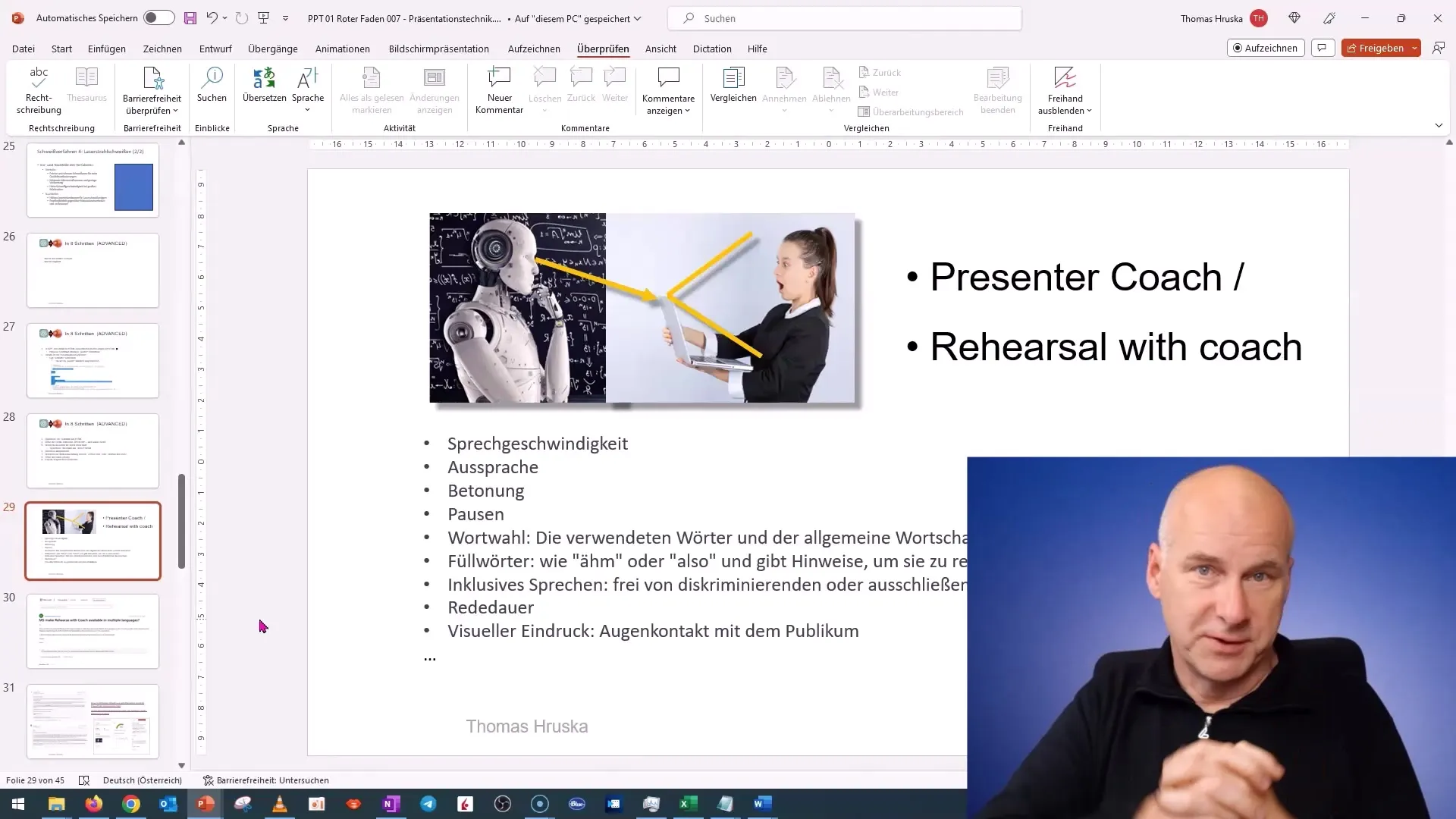
A gomb megnyomása után feltöltheti prezentációs anyagát - azaz a használni kívánt diákat -, vagy közvetlenül a PowerPointban megnyithatja azokat. Az eszköz ezután ellenőrzi a prezentációját, és lehetőséget ad arra, hogy elkezdje a próbát.
A következő lépés bizonyos beállítások kiválasztása. Választhat, hogy szeretne-e vizuális visszajelzést a testbeszédéről vagy sem. Győződjön meg róla, hogy a megfelelő beállításokat választja ki, hogy az Ön számára releváns visszajelzést kapja. Itt adhatja meg a beállításokat arra vonatkozóan is, hogy milyen típusú visszajelzést szeretne kapni, például a kiejtés, a beszédsebesség és így tovább.
Ha mindent beállított, nyomja meg a "Próbák megkezdése" gombot. Most már elkezdheti a gyakorlást, és egymás után beszélheti végig a diáit. Az eszköz figyelni fogja a prezentációját, és értékes adatokat gyűjt a visszajelzéshez.
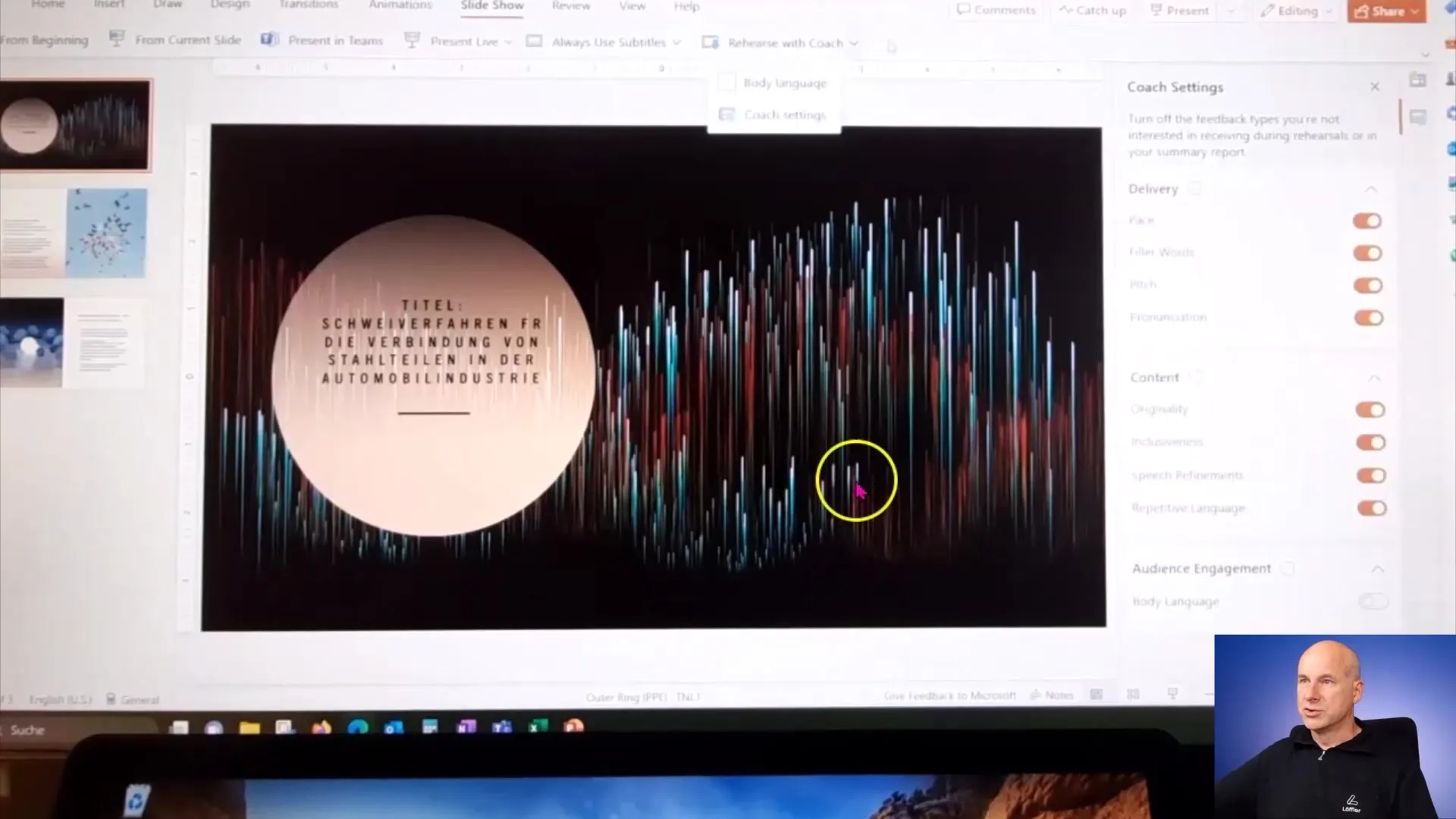
Miután befejezte a prezentációját, a "Rehearse with Coach" eszköz átfogó értékelést ad Önnek. Ez tartalmaz visszajelzést prezentációjának általános értékeléséről, a beszédsebességről, a töltelékszavak használatáról és konkrét tippeket a technikája javítására. Alaposan tekintse át az egyes visszajelzési pontokat, hogy jobban felmérhesse erősségeit és gyengeségeit.
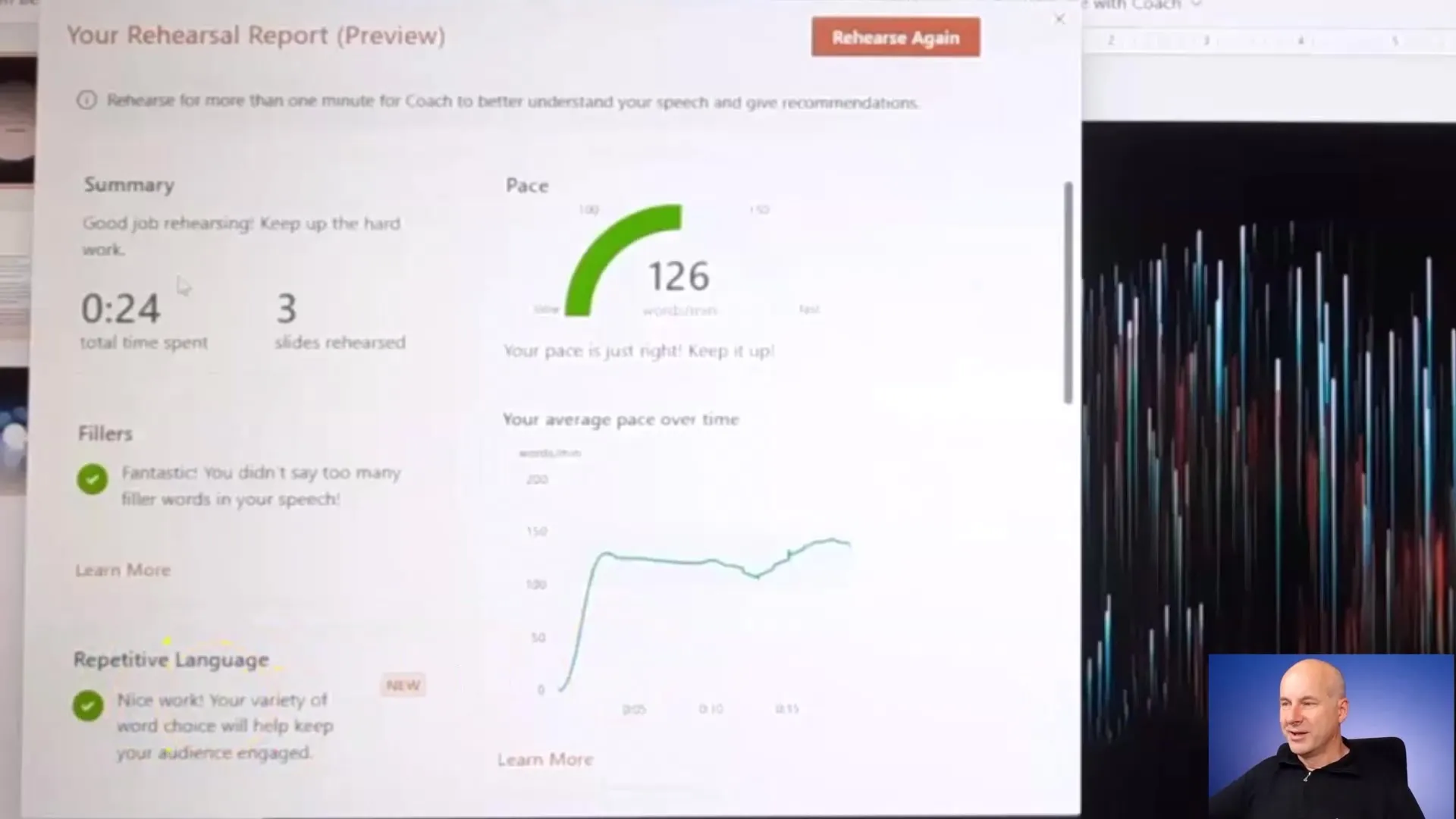
Fontos tudni, hogy az eszköz különböző nyelveken eltérő funkciókat kínálhat. Ha például németül szeretne próbálni, előfordulhat, hogy nem kapja meg a visszajelzések teljes körét, mint az angol nyelvű változatban. Ezeket a különbségeket mindenképpen vegye figyelembe az eszköz használatakor.
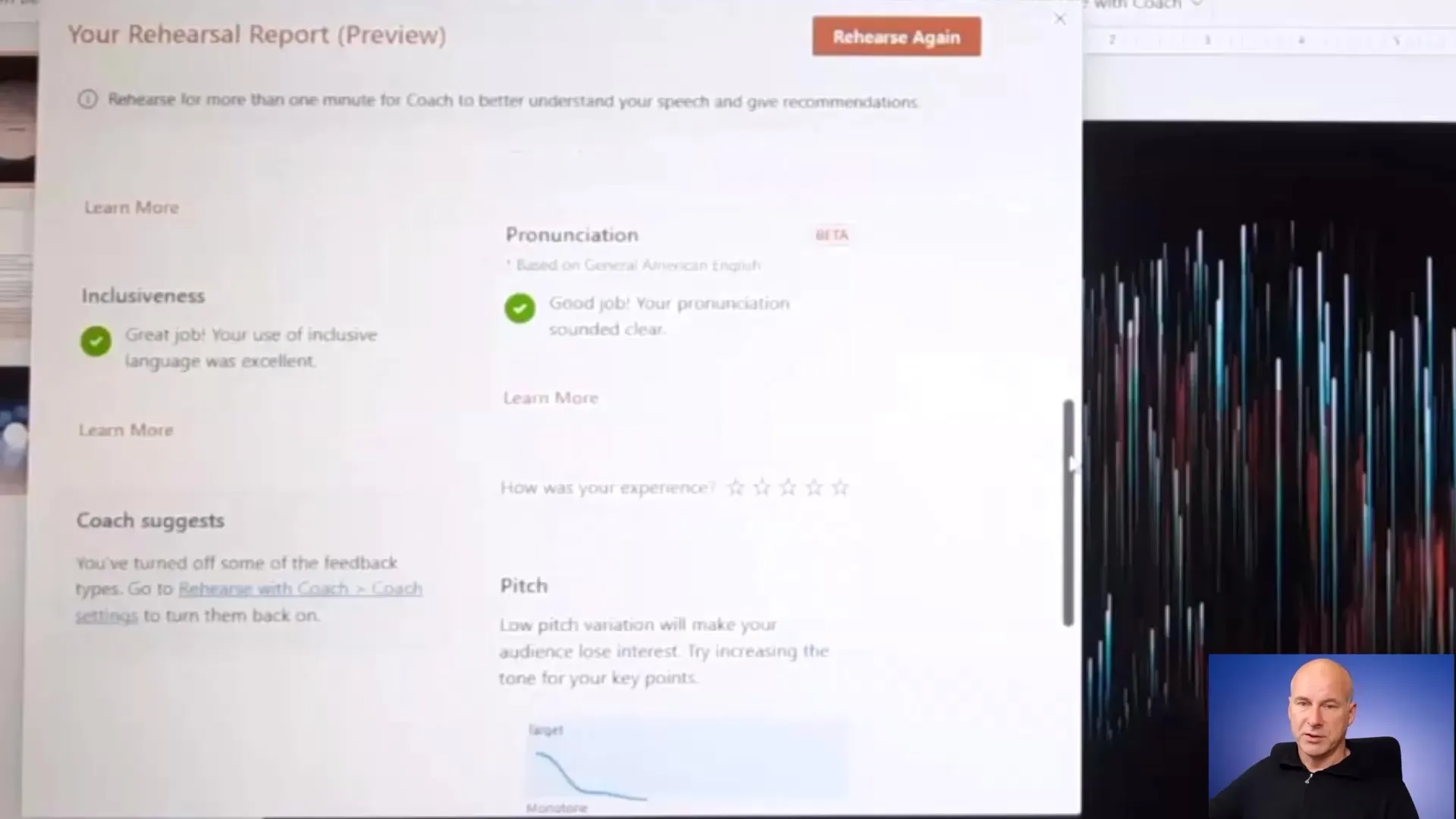
Ezen túlmenően az eszköz visszajelzéseivel úgy dolgozhat, hogy a következő próbákon megvalósítja az ajánlott javítási javaslatokat. Különösen jegyezze fel azokat a kritikus pontokat, amelyek az előadása során felmerültek, és aktívan dolgozzon ezek javításán. Ez jelentősen javítani fogja a prezentáció általános minőségét.
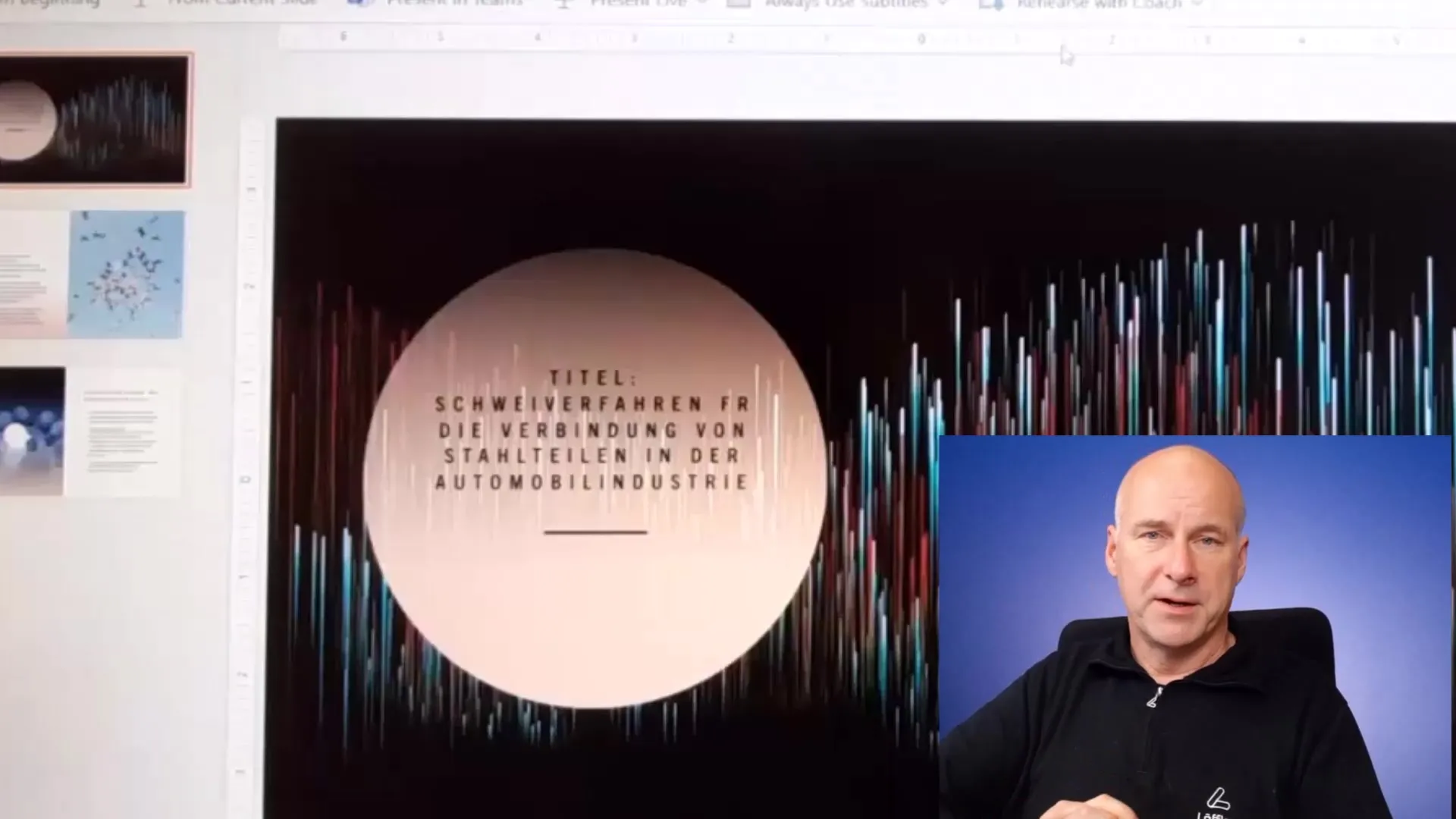
Ne feledje, hogy a munkaterületének minősége is hatással van a visszajelzés pontosságára és hatékonyságára. Győződjön meg róla, hogy csendes környezetben tart előadást, hogy az eszköz tisztán rögzíthesse a hangját és a visszajelzést.
Összefoglaló
Ebben az útmutatóban megtanulta, hogyan használhatja a Microsoft Rehearse with Coach eszközét prezentációs készségeinek fejlesztésére. A beszédstílusára, testbeszédére és a prezentáció egyéb aspektusaira vonatkozó célzott visszajelzéssel lehetősége nyílik arra, hogy hatékonyabban és célzottabban gyakoroljon. Használja ezt az eszközt készségei folyamatos fejlesztéséhez.
Gyakran ismételt kérdések
Mi az a "Rehearse with Coach"?A Microsoft "Rehearse with Coach" eszköze mesterséges intelligenciával támogatott visszajelzést kínál prezentációjának különböző aspektusairól.
Használhatom az eszközt németül is?Jelenleg az eszköz csak angol nyelven nyújthat teljes funkcionalitást, míg a német nyelvű változat korlátozott visszajelzést biztosít.
Hogyan működik a visszajelzés?Az eszköz olyan szempontokat értékel, mint a beszédsebesség, a töltelékszavak, a testbeszéd, és konkrét javítási javaslatokat ad.
Gyakorolhatok csak diákkal is?Igen, a gyakorlás megkezdéséhez feltöltheti prezentációs diáit, vagy közvetlenül a PowerPointban megnyithatja azokat.
Mit kell szem előtt tartanom a legjobb eredmények eléréséhez?Győződjön meg róla, hogy csendes környezetben és tiszta hangon beszél, hogy pontos visszajelzést kapjon az eszköztől.

